När du började använda din första USB-blixtnågon måste ha sagt att du alltid ska använda alternativet "Säker borttagning av maskinvara" innan du drar ut din dator. Tidigare operativsystem hade detta krav för att undvika korruption av ditt flashminne. Operativsystemen har emellertid utvecklats med tiden, och alternativet "Safely Remove Hardware" är nu där som mer av en formalitet. Tills och om du inte drar ut USB-flashenheten under dataöverföring är det verkligen ingen skada att koppla bort den utan att använda den nämnda dialogrutan ta bort. Det moderna Windows-operativsystemet tillåter till och med att du snabbt kan ta bort USB-enheter. I den här artikeln visar vi dig hur du aktiverar den.
Detaljerna om processen listas ifölja tre steg så att användare enkelt kan följa dem utan att bli förvirrade över vad de ska göra. Dessutom har vi inkluderat skärmdumpar för att hjälpa användarna att veta om de följer de angivna stegen på rätt sätt eller inte.
Steg 1: Öppna enhetshanteraren
För att öppna enhetshanteraren, ange “enhetshanterare” i sökfältet Startmeny och klicka på det första alternativet från tillgängliga resultat.

Steg 2: Leta efter USB-enheter
När fönstret Enhetshanterare är öppet klickar du påAlternativet Diskenheter för att utöka det. Alla dina interna och externa enheter kommer att listas under menyn Diskenheter. Du kan enkelt identifiera hårddiskarna från USB-enheterna. Alla USB-enheter kommer alltid att ha ”USB” med i sina namn.
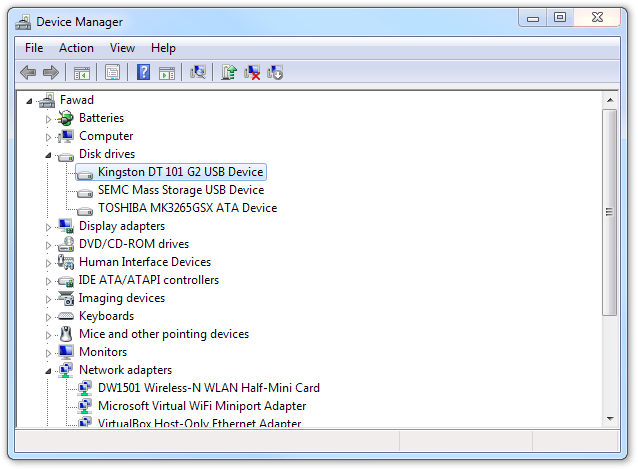
Steg 3: Ändra policy
Välj den enhet du vill inaktivera förkravet på säker borttagning av hårdvara. Dubbelklicka på den för att öppna enhetens egenskaper och navigera över till fliken Policies som finns överst. I avsnittet om borttagningspolicy har du snabb borttagning och bättre prestanda som de två angivna policyerna. Om bättre prestanda väljs måste du använda alternativet Säker borttagning av maskinvara varje gång du vill koppla bort enheten. Välj snabbborttagning och klicka på OK.
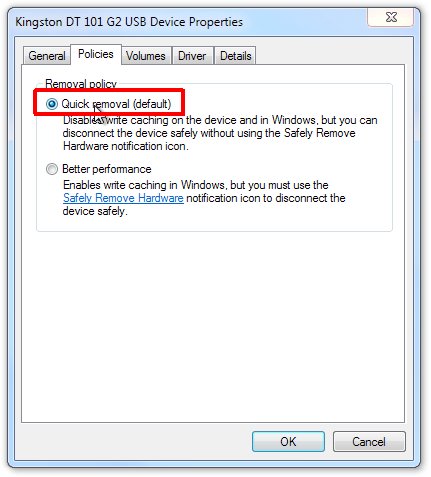
Nu kan du dra ut USB-flashenheten utanatt behöva gå igenom processen Safely Remove Hardware. Killarna på 7-tutorials har varit tillräckligt snälla för att jämföra prestandan på en USB-flashenhet under båda riktlinjerna. Du kan kolla in de detaljerade resultaten (USB-läs- / skrivhastigheter) under båda policyerna genom att gå till källlänken nedan.













kommentarer